Työpaikan tai oppilaitoksen tilin kirjautumistoiminnan tarkasteleminen Omat kirjautumiset -kohdassa
Voit tarkastella kaikkia viimeaikaisia työpaikan tai oppilaitoksen tilin kirjautumistoimintoja Oma tili -portaalin Omat kirjautumiset -sivulla. Kirjautumishistorian tarkistaminen auttaa sinua tarkistamaan epätavalliset tapahtumat auttamalla sinua näkemään:
-
Jos joku yrittää arvata salasanaasi.
-
Jos hyökkääjä on kirjautunut tilillesi ja mistä sijainnista.
-
Mitä sovelluksia hyökkääjä yritti käyttää.
Huomautukset: Jos näet virheen kirjautuessasi sisään henkilökohtaisella Microsoft-tilillä, voit silti kirjautua sisään käyttämällä organisaatiosi toimialuenimeä (kuten contoso.com) tai organisaatiosi vuokraajatunnusta järjestelmänvalvojalta jossakin seuraavista URL-osoitteista:
-
https://myaccount.microsoft.com?tenantId=your_domain_name
-
https://myaccount.microsoft.com?tenant=your_tenant_ID
Viimeisimpien kirjautumistoimintojen tarkasteleminen
-
Kirjaudu oma tili - sivulle työpaikan tai oppilaitoksen tilillä.
-
Valitse Omat kirjautumiset tai valitse Tarkista viimeaikainen toiminta -linkki Omat kirjautumiset -lohkosta.
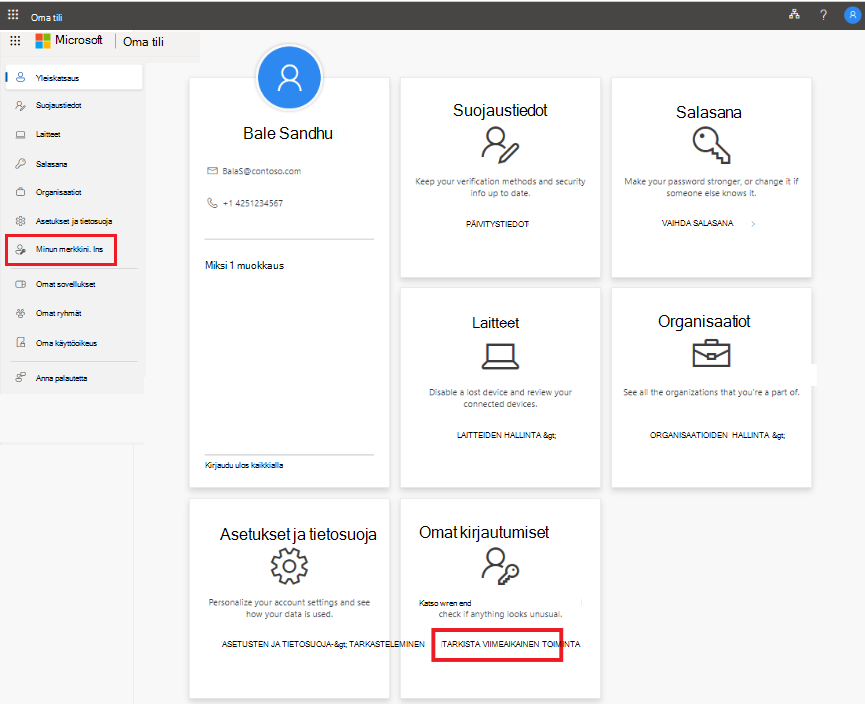
-
Laajenna ja tarkista kaikki kirjautumiskohteet ja varmista, että tunnistat ne kaikki. Jos löydät kirjautumiskohteen, joka ei näytä tutulta, suojaa tili vaihtamalla salasanasi siltä varalta, että se on vaarantunut.
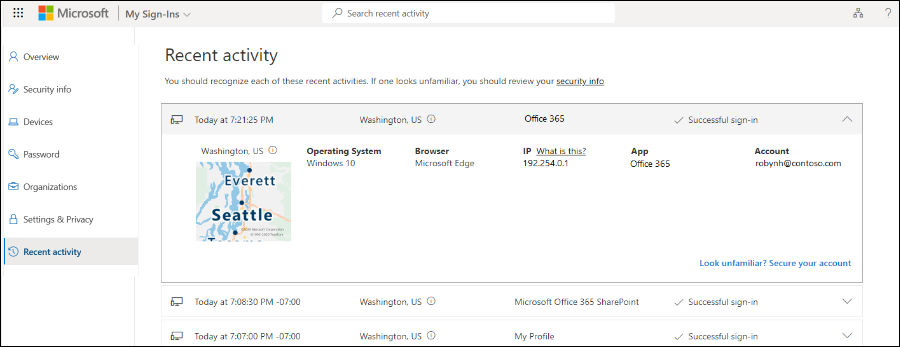
Jos näet onnistuneen kirjautumisen
Joskus käyttäessäsi omaa normaalia kirjautumistoimintaasi saatat nähdä onnistuneen kirjautumisen tuntemattomasta sijainnista, selaimesta tai käyttöjärjestelmästä. Tuntemattomat kirjautumiset voivat tarkoittaa, että hyökkääjä on saanut pääsyn tiliisi. Jos näet toimintaa, jota et ole valtuuttanut, suosittelemme vaihtamaan salasanasi heti ja päivittämään suojausasetukset siirtymällä suojaustietoihin.
Ennen kuin määrität, että jokin asia on virheellinen, varmista, että et näe virheellistä positiivista (jossa kohde näyttää kyseenalaiselta, mutta on kunnossa). Määritämme esimerkiksi arvioidun sijaintisi ja karttasi IP-osoitteesi perusteella. Mobiiliverkkoja on erityisen vaikea löytää, koska ne joskus reitittää liikenteen kaukaisten paikkojen läpi. Vaikka kirjaudut sisään mobiililaitteella Washingtonin osavaltiossa, sijainti saattaa näyttää Kaliforniasta tulevan kirjautumisen. Suosittelemme vahvasti, että tarkistat tiedot pelkän sijainnin lisäksi. Varmista, että myös käyttöjärjestelmässä, selaimessa ja sovelluksessa on järkeä.
Jos näet epäonnistuneen kirjautumisen
Jos näet epäonnistuneen kirjautumisen, se voi tarkoittaa, että olet väärinkirjoinut tunnistetietosi. Se voi tarkoittaa myös sitä, että hyökkääjä yritti arvata salasanaasi. Jotta voit vastata tähän riskiin, sinun ei tarvitse vaihtaa salasanaasi, mutta suosittelemme, että rekisteröidyt kaksivaiheista tarkistamista varten. Monimenetelmäisen todentamisen avulla, vaikka hakkeri arvaa salasanasi, se ei riitä tilin käyttämiseen.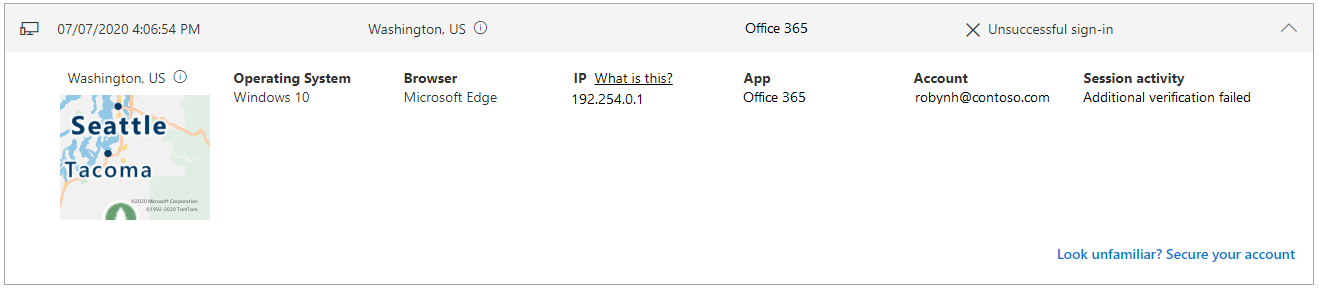
Jos näet epäonnistuneen kirjautumisen ja istunnon aktiviteetissa on huomautus, jossa lukee "Lisävahvistus epäonnistui, virheellinen koodi", se tarkoittaa, että ensisijaisen todennuksen tunnistetiedot onnistuivat, mutta kaksivaiheinen tarkistaminen epäonnistui. Tämä ehto voi tarkoittaa, että hyökkääjä arvasi salasanasi oikein, mutta ei pystynyt läpäisemään kaksivaiheista vahvistushaastetta. Suosittelemme, että vaihdat edelleen salasanasi, koska hyökkääjällä saattaa jo olla se, ja päivitä suojausasetukset siirtymällä Suojaustiedot-sivulle .
Haku tietylle kirjautumistoiminnalle
Voit hakea viimeisimpiä kirjautumistoimintojasi millä tahansa käytettävissä olevalla tiedolla. Voit esimerkiksi hakea viimeisimpiä kirjautumistoimintoja käyttöjärjestelmän, sijainnin, sovelluksen ja niin edelleen mukaan.
-
Kirjoita Tarkista viimeaikainen toiminta -sivulla haettavat tiedot Haku-palkkiin. Kirjoita esimerkiksiUnsuccessful , jos haluat etsiä kaikki My Account - sovelluksen keräämät epäonnistuneet kirjautumistoiminnot.
-
Kirjoita Haku box, jos haluat aloittaa epäonnistuneen toiminnan haun.
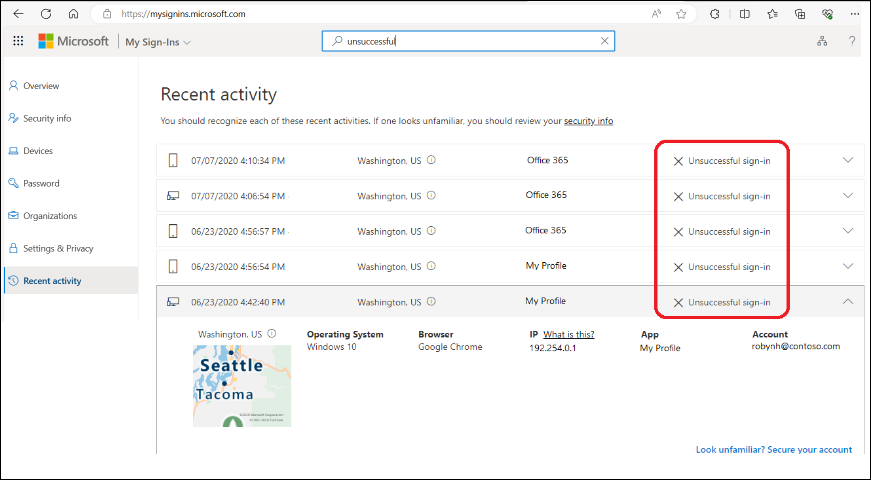
-
Vahvista epätavallinen toiminta. Epätavalliseksi toiminnaksi merkityt kirjautumiset voidaan vahvistaa Kyseisen toiminnon ruudussa Omat kirjautumiset -sivulla.
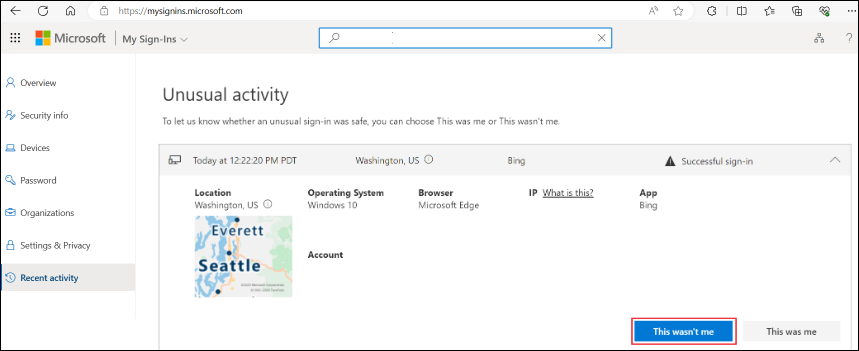
Kirjautumistoimintojen tarkasteleminen Androidissa
Aina kun tarkastelet tai muutat suojaustietoja, sinun on kirjauduttava sisään työpaikan tai oppilaitoksen tilille, jotta voit jatkaa.
-
Avaa Microsoft Authenticator -sovellus ja valitse työpaikan tai oppilaitoksen tilin aloitussivu.
-
Valitse Viimeisimmät tilitapahtumat.
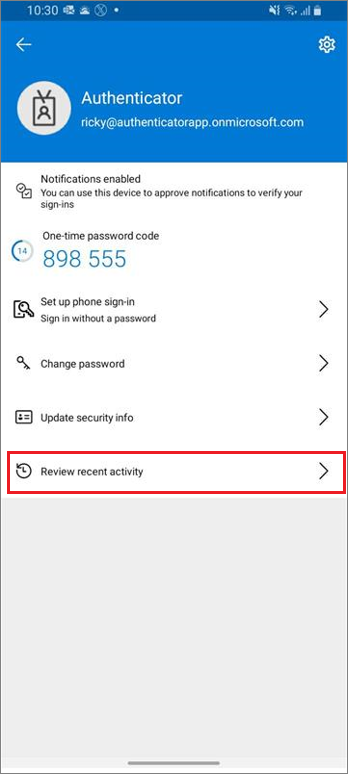
-
Jos sisäänkirjautuminen onnistuu, tarkista kaikki kirjautumiskohteet ja varmista, että tunnistat ne kaikki. Jos löydät kirjautumiskohteen, joka ei näytä tutulta, suojaa tili vaihtamalla salasanasi siltä varalta, että se on vaarantunut.
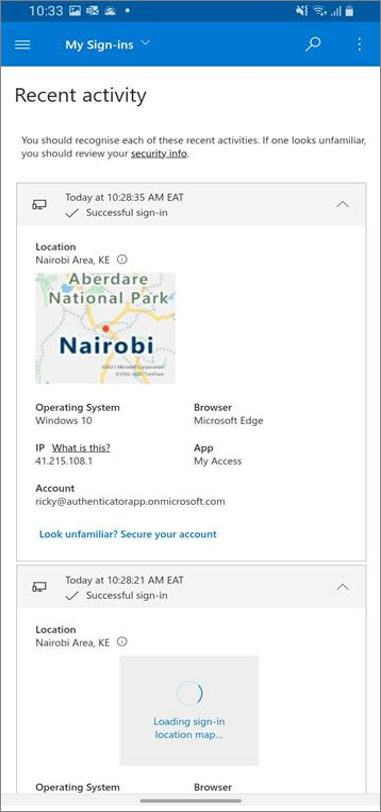
Salasanan vaihtaminen Androidissa
Järjestelmänvalvoja voi antaa sinun vaihtaa salasanasi Todentaja-sovelluksesta. Aina kun kirjaudut sisään tarkastellaksesi tai muuttaaksesi suojaustietoja, sinun on kirjauduttava sisään työpaikan tai oppilaitoksen tilille, jotta voit jatkaa.
-
Avaa Microsoft Authenticator -sovellus ja valitse työpaikan tai oppilaitoksen tilin aloitussivu.
-
Valitse Vaihda salasana.

-
Jos sisäänkirjautuminen onnistuu, voit päivittää salasanatietosi Vaihda salasana -sivulla.
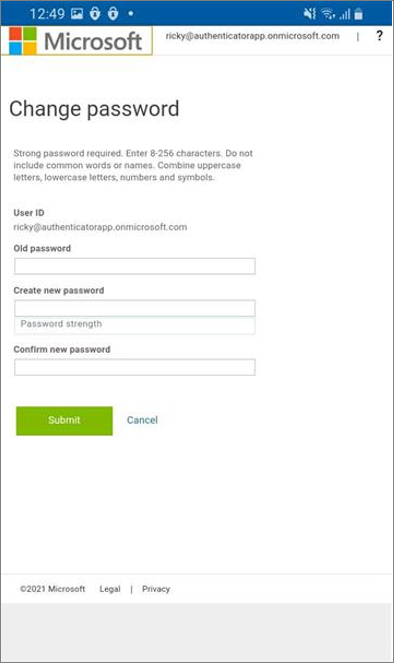
Androidin suojaustietojen päivittäminen
Aina kun kirjaudut sisään tarkastellaksesi tai muuttaaksesi suojaustietoja, sinun on kirjauduttava sisään työpaikan tai oppilaitoksen tilille, jotta voit jatkaa.
-
Avaa Microsoft Authenticator -sovellus ja valitse sitten työpaikan tai oppilaitoksen tilin aloitussivu.
-
Valitse Päivitä suojaustiedot.
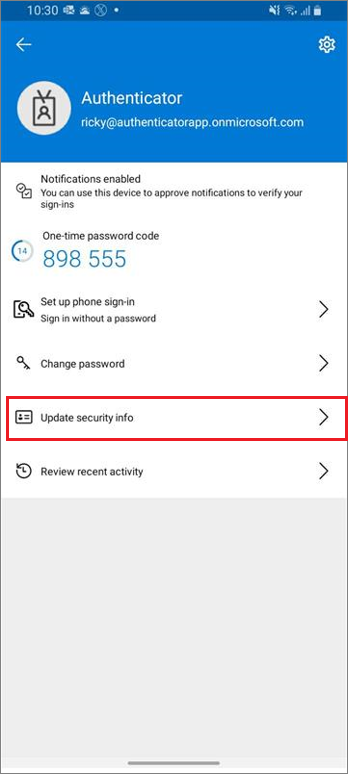
-
Jos kirjautumisesi onnistuu, voit päivittää suojaustietosi Suojaustiedot-sivulla.
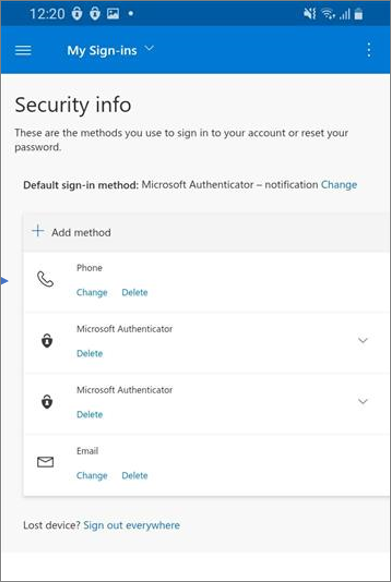
Seuraavat vaiheet
Kun olet tarinnut viimeisimmät kirjautumistietosi, voit










